Windows هو أكثر من مجرد نظام تشغيل؛ إنه إلى حد كبير حيث يمكن للأشخاص الإنشاء والتواصل والتعلم والنجاح. بمعنى آخر، إنه العمود الفقري للأعمال التجارية العالمية، ويعتمد عليه أكثر من مليار شخص اليوم.
في الآونة الأخيرة، تم عقد اجتماع بعنوان "What Next for Windows" في 24 يونيو 2021، حيث تحدثت Microsoft عن نظام التشغيل Windows 11. بعد بضعة أيام، أصدرت الشركة أول معاينة لنظام التشغيل الجديد لأعضاء برنامج Windows Insider Preview.
إذا لم تكن محدثًا بآخر الأخبار، فمن المحتمل أن يتم الخلط بينه وبين الإصدارات التجريبية وتواريخ الإصدار والميزات الجديدة وترقية win 10 للفوز بـ 11 مجانًا والمزيد. لذا، لمساعدة القارئ، إليك الدليل الكامل؛ لقد قدمنا لك كل ما تحتاج لمعرفته حول نظام التشغيل Windows 11.
في هذه المقالة
الجزء 1: متى تم إصدار نظام التشغيل Windows 11؟
تم إصدار نظام التشغيل Windows 11 عن غير قصد في مستند دعم رسمي من Microsoft في يونيو 2021. خلال الحدث الإعلامي في 24 يونيو، أعلنت Microsoft عن تاريخ إصدار نظام التشغيل Windows 11 في "عطلة 2021"، حيث لم تذكر التاريخ المحدد. في 28 يونيو، أعلنت Microsoft عن إصدار أول إصدار للمعاينة وهو متاح بالفعل للاختبار التجريبي على قناة التطوير. بالإضافة إلى ذلك، سيأتي إصدار win 11 بترقية مجانية لأجهزة Windows 10/8/7 المتوافقة من خلال Windows Update.
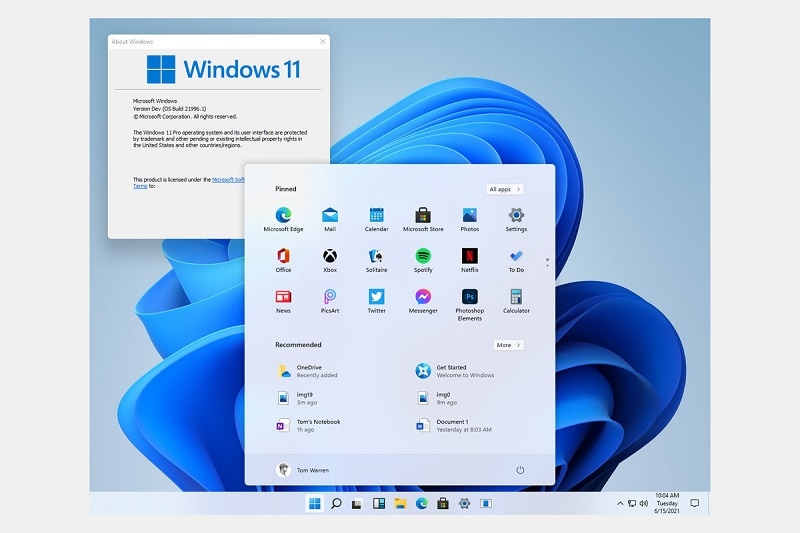
ليس من الضروري معرفة أن الخطط تخضع دائمًا للتغيير، مما يعني أن نظام التشغيل Windows 11 سيصل في أكتوبر. للتوضيح، لم يلتزم مسؤولو Microsoft مطلقًا بإصدار نظام التشغيل Windows 11 في أكتوبر، لكن Intel أكدت ذلك بدون قصد.
ومع ذلك، فإن نظام التشغيل Windows 11 هو التطور التالي لنظام التشغيل Windows، وهو مليء بالميزات الحصرية بما في ذلك واجهة مستخدم جديدة، وتكامل أفضل لتطبيق Xbox، وتحديث رئيسي لمتجر Microsoft، والمزيد. كما أنه حريص أيضًا على التركيز على لاعبي أجهزة الكمبيوتر الشخصية هذه المرة، قائلاً، "إذا كنت لاعبًا، فإن نظام التشغيل Windows 11 يناسبك."
الجزء 2: ما هي الاختلافات بين Windows 10 و نظام التشغيل Windows 11؟
يتضمن Win 11 تصميمًا جديدًا وميزات متقدمة متنوعة على Win 10 تجعل التنقل وتجربتك في العمل على النظام أسهل وأبسط، سواء كنت تستخدمه للأغراض الشخصية أو في المكتب أو كليهما. فيما يلي بعض أهم الاختلافات التي يمكن أن تحدث في نظام التشغيل Windows 11:
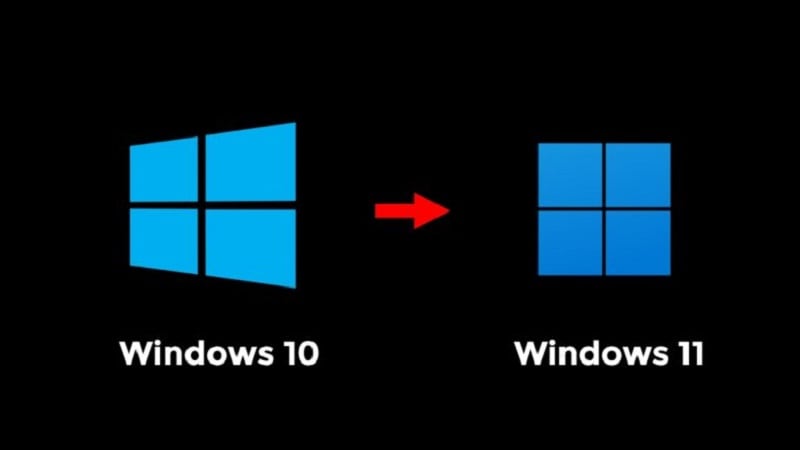
1. أفضل ميزة تعدد المهام: باستخدام ميزة تعدد المهام الجديدة، يمكن للمستخدمين تنظيم نوافذ متعددة على الشاشة، ليس فقط جنبًا إلى جنب ولكن في الأعمدة والأقسام والمزيد.
2. إعدادات تمت ترقيتها: يوجد تطبيق مدقق صحي محسّن بشكل ملحوظ في الإعدادات، حيث سيوصيك نظام التشغيل Windows 11 بخفض السطوع، وتغيير وضع توفير البطارية، والمزيد.
3. انتقال أسهل: بمساعدة نظام التشغيل الجديد، تحصل على ميزات مثل مجموعات Snap وتخطيطات Snap. هناك أيضًا دعم محسّن لشاشات متعددة، مما يتيح سهولة الانتقال بين الكمبيوتر المحمول والشاشة دون فقدان موقع Windows مفتوحًا.
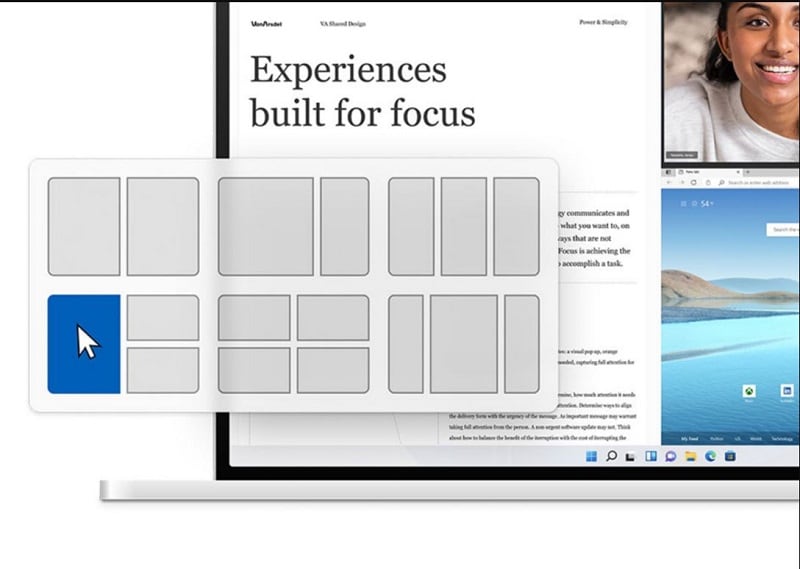
4. نظام التثبيت المتقدم: في نظام التشغيل Windows 11، هناك وقت تثبيت تقديري لـ Windows Update، بحيث يمكنك بسهولة عرض ما إذا كنت تريد تأخير / إيقاف تحديث نظامك.
5. سهولة حضور المكالمات والاجتماعات: تم أيضًا دمج Teams في قفص الاتهام، بحيث يمكنك بسهولة الانضمام إلى الاجتماعات والمكالمات العائلية في أي وقت.
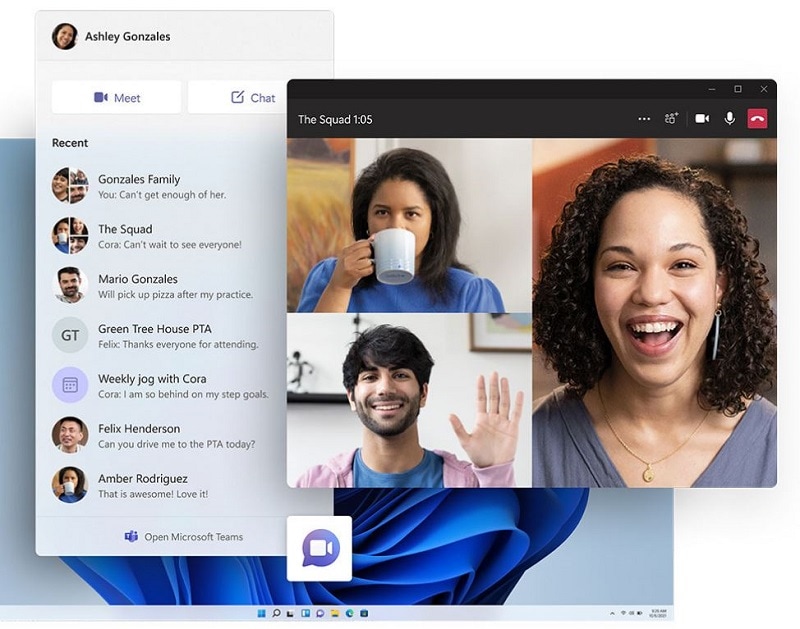
6. تطبيقات Android المدمجة: يعد Microsoft Store الجديد متجرك الشامل للتطبيقات والمحتوى لإنشاء المحتوى والاطلاع عليه واللعب والتعلم والعمل. تم تجديده ليتناسب مع الوتيرة وبتصميم جديد كليًا جميل وسهل الاستخدام. نتيجة لذلك، يمكنك الاستمتاع بالتطبيقات والألعاب والعروض والأفلام واكتشاف القصص والمجموعات المنسقة بنقرة واحدة فقط.
7. مساعد محسن لأجهزة سطح المكتب الافتراضية: سيسمح Win 11 للمستخدمين بإعداد أجهزة سطح مكتب افتراضية للتبديل بين أجهزة كمبيوتر سطح مكتب متعددة للاستخدام الشخصي أو المدرسي أو الألعاب. يمكنك أيضًا تغيير خلفية سطح المكتب.
8. تقنية Xbox لألعاب أفضل: إذا كنت من محبي الألعاب، فإن نظام التشغيل Windows 11 يناسبك. إنه يطلق العنان للإمكانات الكاملة لأجهزة نظامك، حيث يوفر بعضًا من أحدث تقنيات الألعاب مثل DirectX 12 Ultimate و DirectStorage و Auto HDR، كل ذلك للحصول على تجربة مشاهدة آسرة حقًا.

ومع ذلك، فقد حاولنا إخبار قرائنا بأكبر الاختلافات بين Windows 10 و نظام التشغيل Windows 11.
الجزء 3: قبل الترقية: تحتاج إلى معرفة الحد الأدنى من متطلبات النظام
إذا كنت ترغب في ترقية Win 10 إلى Win 11، فيجب تلبية بعض الشروط مثل compatibilityأو الترخيص وما إلى ذلك، ولكن إذا كان نظامك لا يفي بهذه المتطلبات، فقد تواجه بعض المشكلات أثناء ترقية Win11 أو استخدامه على جهازك.
لذلك، قمنا هنا بإدراج متطلبات النظام الأساسية إذا كنت ترغب في ترقية نافذتك إلى إصدار أفضل، على سبيل المثال، win 11.
| المعالج | 1 جيجاهرتز أو أسرع مع مركزين أو أكثر على معالج أو نظام 64 بت متوافق على شريحة. |
| ذاكرة | 4 GB RAM |
| البرامج الثابتة للنظام | التمهيد الآمن قادر و UEFI |
| بطاقة الرسومات | رسومات متوافقة مع DirectX 12 / WDDM 2.x |
| TPM | الإصدار 2.0 TPM (الوحدة النمطية للنظام الأساسي الموثوق به) |
| الشاشة | أقل من 9 بوصات دقة HD 720 بكسل |
| اتصال الإنترنت | يلزم حساب Microsoft والاتصال بالإنترنت لإعداد نظام التشغيل Windows 11 Home |
| التخزين | 64 جيجا بايت أو جهاز تخزين أكبر |
بشكل عام ، win 11 مجاني للتنزيل مع نظام Win 10. ومع ذلك، إذا كنت ترغب في شراء أنظمة متوافقة مع Win 11، فيمكنك التحقق من Best Buy و Walmart و Amazon و MicroCenter و Microsoft Store و Costco.
الجزء 4: كيفية ترقية Windows 10 إلى Win 11؟
سيظهر نظام التشغيل Windows 11 كترقية مجانية لنظامك بمجرد توفره بشكل عام في السوق. بمجرد توفره، يمكنك ترقية Windows 10 القديم إلى نظام التشغيل Windows 11 باتباع الخطوات أدناه. شاهدها بعناية وقم بترقية نظام التشغيل Windows 11 على جهاز الكمبيوتر الشخصي الخاص بك.
إلى جانب ذلك، إليك الخطوات لمساعدة القارئ على "كيفية ترقية Windows 10 إلى 11."
الخطوة 1. افتح Windows 10 على جهاز الكمبيوتر الخاص بك، وانتقل إلى علامة التبويب "الإعدادات" وانقر على خيار "التحديث والأمان".
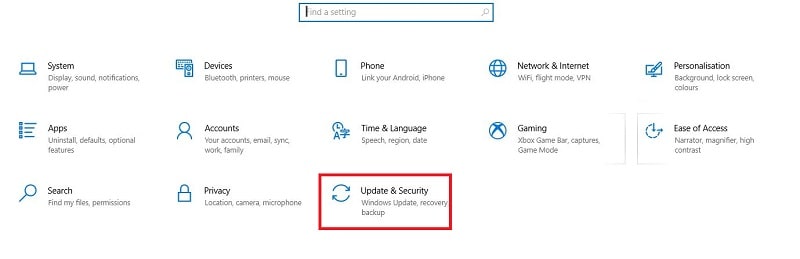
الخطوة 2. انقر فوق "برنامج Windows Insider" من الشريط الجانبي الأيمن. انقر الآن على زر "البدء"، وستظهر نافذة منبثقة.
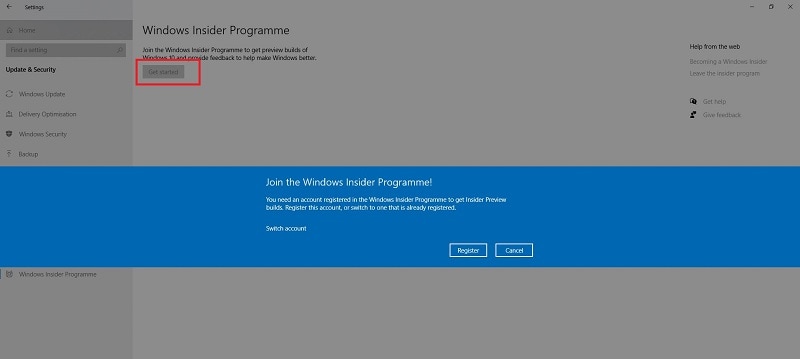
الخطوه 3. الآن عليك ربط حساب Microsoft الخاص بك لتسجيل الدخول والضغط على زر "متابعة".
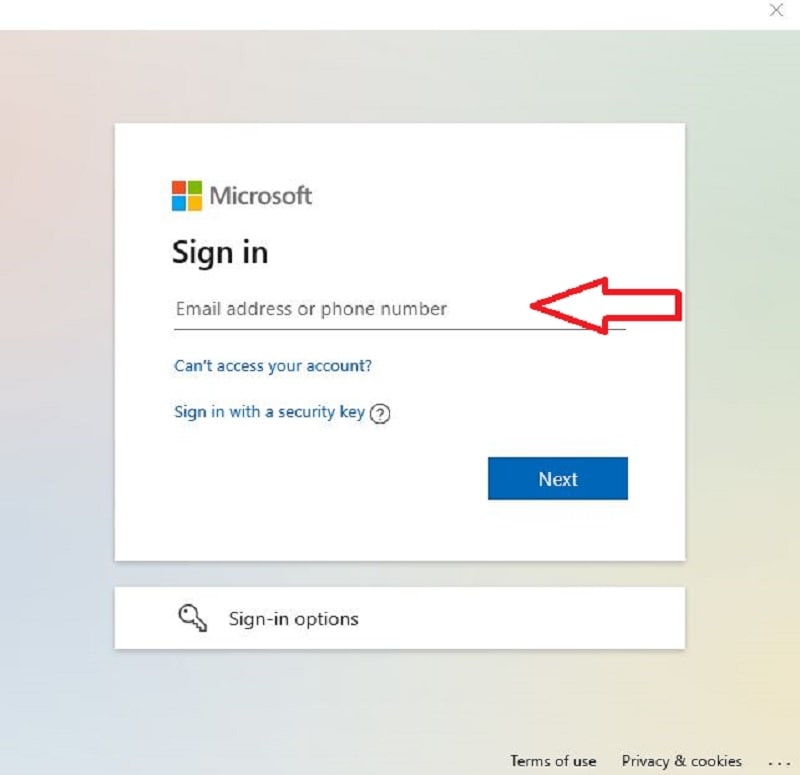
الخطوة 4. بعد تسجيل الدخول إلى حسابك، سيظهر لك حساب Windows Insider. ثم اختر "Dev Channel" كإعدادات داخلية وانتقل إلى قائمة "Window Update".

الخطوة 5. انقر فوق "التحقق من وجود تحديثات"، وسيعطي نافذة منبثقة لترقية نظام التشغيل Windows 11 بمجرد طرحه للجمهور.
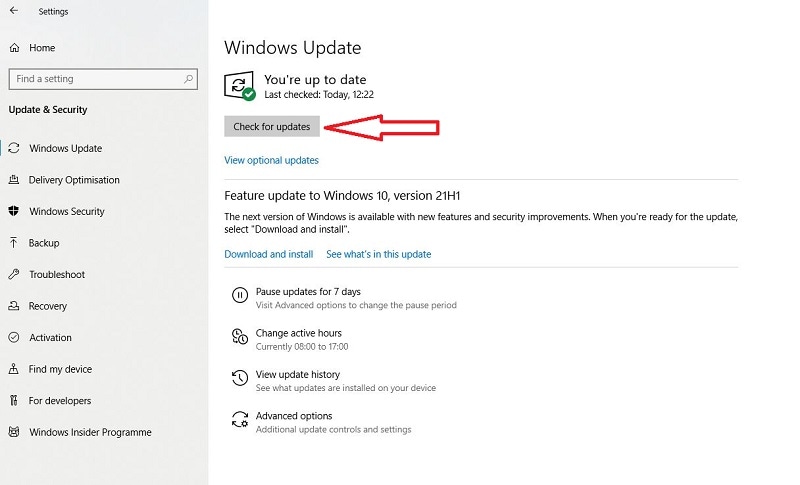
الخطوة 6. الآن سوف يُظهر ويندوز تحديثات متعددة. إذا رأيت ترقية نظام التشغيل Windows 11 في القائمة، فانقر فوق الزر "تنزيل وتثبيت" وانتظر حتى يكتمل التثبيت، حيث سيتم إعادة تشغيل النظام عدة مرات.
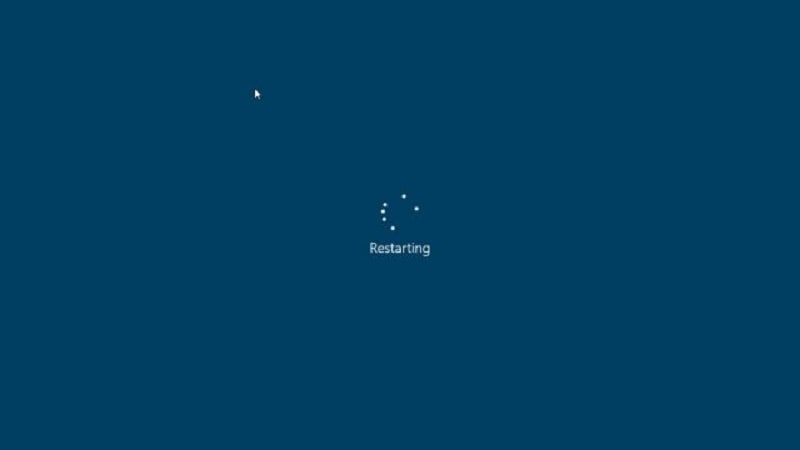
الاستنتاج
يخرج نظام التشغيل Windows 11 كإصدار جديد يتمتع بكل قوة وأمان Windows 10 مع تغيير مرئي مسمى. إنه يقطع الحياة الرتيبة لنظام التشغيل Windows 10 ويجلب مظهرًا متجددًا لجهازك. من قائمة ابدأ الجديدة وبحث Windows، تم التفكير في كل التفاصيل لتزويد المستخدمين بالهدوء والسهولة. كما يأتي مزودًا بأدوات ولمسات وأصوات جديدة والمزيد لتوفير تجربة منعشة على جهاز الكمبيوتر الخاص بك.
بشكل عام، فإن win 11 مليء بالعديد من الابتكارات التي تركز على تحسين إنتاجية المستخدم النهائي. إذا كنت تريد أيضا قم بالترقية وربح 10 لتربح 11 مجانًا، اتبع الخطوات المذكورة أعلاه واستمتع بالميزات الفريدة مجانًا.
إذا كنت مستاءً من نظام التشغيل Windows 11 بعد الترقية، فيمكنك أيضًا التراجع عن نظام التشغيل Windows 11 إلى Windows 10.

Khalid Abdullahi
contributor Editor
Generally rated4.5(105participated)